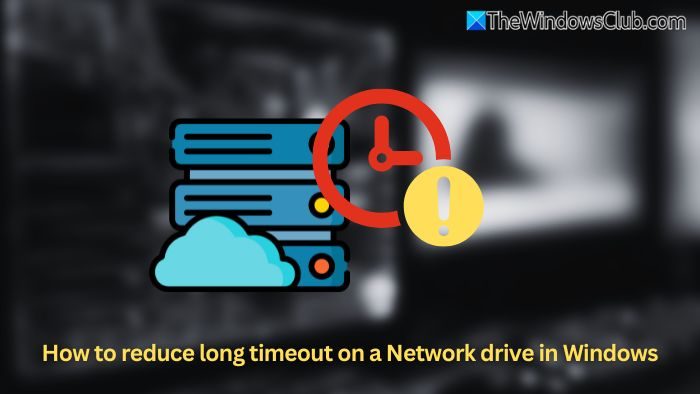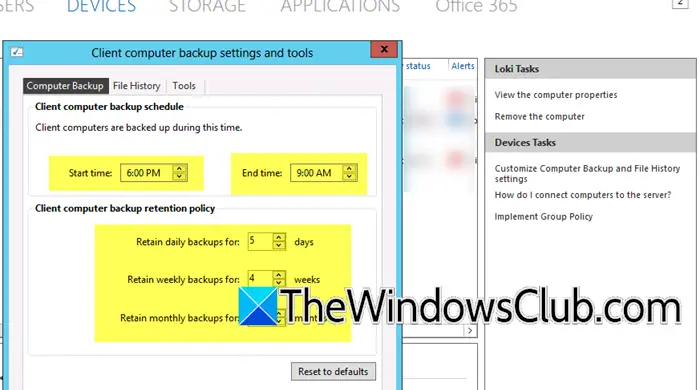Pokud spravujete IT infrastrukturu organizace, je konfigurace NTP nezbytná pro zajištění správné a přesné synchronizace času, která umožňuje protokolování událostí, zabezpečení sítě a další počítačové operace. V tomto příspěvku budeme diskutovat o tom, jak nakonfigurovat server NTP na aWindows Server.
Nakonfigurujte server NTP v systému Windows Server
Network Time Protocol (NTP) je vysoce škálovatelný internetový protokol, který pomáhá určit nejpřesnější časové informace a synchronizuje nastavení času v počítačovém systému.
Chcete-li nakonfigurovat server NTP na Windows Server, můžete použít registr Windows nebo PowerShell.
1] Nakonfigurujte server NTP pomocí Editoru registru
Nejprve uvidíme, jak můžete nakonfigurovat server NTP pomocí Editoru registru. Chystáme se nakonfigurovat registr Windows, což je hierarchická databáze používaná k nastavení vašeho počítače. Chcete-li tak učinit, postupujte podle níže uvedených kroků.
- Vezměte a.
- Poté povolíme NtpServer pomocí klíče registru a nakonfigurujeme AnnounceFlags Win32Time.
- Dále musíme restartovat NTP server.
- Nakonec ve Firewallu otevřeme příslušný port UDP.
Chcete-li otevřít Editor registru, můžeme otevřítBěh,typ"regedit",a klikněte na OK. Po zobrazení výzvy UAC pokračujte kliknutím na Ano. Nyní provedeme zálohu registru, která bude použita, pokud se budete chtít vrátit zpět do předchozího stavu v případě, že se něco pokazí. Chcete-li tak učinit, přejděte v Editoru registru naSoubor > Importovat,přejděte do umístění, kam chcete import uložit, a uložte jej.

Po provedení importu přejděte do následujícího umístění v Editoru registru.
Computer\HKEY_LOCAL_MACHINE\SYSTEM\CurrentControlSet\Services\W32Time\TimeProviders\NtpServerHledejte volanou hodnotupovoleno,dvakrát na něj klikněte a nastavte jejHodnotové údajena 1. Tím povolíte protokol NTP na vašem serveru.

Po dokončení musíme jít na následující místo.
Computer\HKEY_LOCAL_MACHINE\SYSTEM\CurrentControlSet\Services\W32Time\ConfigMusíte hledatAnnounceFlags,dvakrát na něj klikněte a nastavte jejHodnotové údajedo 5.
Dále musímerestartujte NTP server, což lze provést pouze restartováním služby Time. Takže stiskněte Win + S a vyhledejteslužby,a otevřete nástroj. Nyní přejděte dolů a vyhledejteWindows Timeslužbu, klikněte na ni pravým tlačítkem myši a vyberte možnost Restartovat. Počkejte, až se služba restartuje, a můžeme přejít k poslednímu kroku.

Nakonec se chystámeotevřete UDP port 123jak se používá proNetwork Time Protocol (NTP).Chcete-li tak učinit, postupujte podle níže uvedených kroků.
- Otevřete Run by Win + R, napište"wf.msc",a stisknutím klávesy Enter otevřeteWindows Defender Firewall s pokročilým zabezpečenímutility.
- Klikněte naPříchozí pravidla > Nové pravidlo.
- VybratPřístava klikněte na Další.
- Dále musíte zaškrtnout políčko UDP a vKonkrétní místní portpole, zadejte 123; klikněte na Další.
- VybratPovolit připojenía klikněte na Další.
- Musíte vybrat profil, kde má být toto pravidlo aplikováno;Doména, Soukromá nebo Veřejná.Klikněte na Další.
- Uveďte název podle svého výběru spolu s popisem a klikněte na Další.
Tím se otevře UDP port 123, který umožní průchod NTP provozu.
Takto můžete nakonfigurovat server NTP na serveru Windows.
2] Nakonfigurujte server NTP pomocí prostředí PowerShell

Výše uvedená metoda umožňuje konfigurovat NTP server pomocí GUI, ale máme také metodu založenou na CLI. Zde požadujeme, abyste otevřeliPowerShellna vašem počítači a poté spusťte následující příkazy.
- Chcete-li povolit klíč registru pro server NTP, musíte spustit následující příkaz.
Set-ItemProperty -Path "HKLM:\SYSTEM\CurrentControlSet\Services\w32time\TimeProviders\NtpServer" -Name "Enabled" -Value 1- Dále musíme provést AnnounceFlags hodnotu 5 spuštěním příkazu uvedeného níže.
Set-ItemProperty -Path "HKLM:\SYSTEM\CurrentControlSet\services\W32Time\Config" -Name "AnnounceFlags" -Value 5- Chcete-li restartovat službu Time, spusťte –Restart-Service w32Time.
- Nyní musíme nakonfigurovat bránu firewall, spusťte následující příkazy.
New-NetFirewallRule ` -Name "Allow NTP" ` -DisplayName "NTP Server Port" ` -Description 'Allow NTP Server Port' ` -Profile Any ` -Direction Inbound ` -Action Allow ` -Protocol UDP ` -Program Any ` -LocalAddress Any ` -LocalPort 123Nyní jste nakonfigurovali server NTP.
Číst:
Jak nakonfigurovat server NTP ve Windows Server?
Chcete-li nakonfigurovat server NTP v systému Windows Server, musíte povolit související klíč registru. Také musíte nakonfigurovat hodnotu registru AnnounceFlags pod W32Time. Po dokončení musíme restartovat službu Time a nakonfigurovat port UDP tak, aby umožňoval provoz NTP. K tomu všemu doporučujeme postupovat podle výše uvedených kroků.
Číst:
Jak si nastavím svůj vlastní NTP server?
V systému Windows je nastavení serveru NTP ve skutečnosti docela jednoduché, vše, co musíte udělat, je nakonfigurovat nastavení registru, a jakmile to uděláte, můžete restartovat službu Windows Time a poté nakonfigurovat nastavení portu UDP, jak je uvedeno v tomto příspěvku výše.
Přečtěte si také:

![Windows 11 se vypne místo restartování [oprava]](https://elsefix.com/tech/tejana/wp-content/uploads/2025/04/windows-shuts-down-instead-restarting.jpg)